VirtualBox는 사용자가 단일 컴퓨터에서 여러 운영 체제를 동시에 실행할 수 있도록 하는 다양하고 널리 사용되는 가상화 소프트웨어입니다. 그러나 시간이 지남에 따라 성능에 영향을 미치고 다양한 결함이 발생할 수 있는 캐시 파일이 축적될 수 있습니다. 프로세스는 VirtualBox 캐시 지우기 기능을 최적화하고, 성능을 향상시키며, 느린 응답 시간, 지연되는 가상 머신, 예상치 못한 오류 등의 문제를 해결하는 데 도움이 될 수 있습니다.
이 글에서는 단계별 지침을 안내해 드리겠습니다. 캐시 지우기 VirtualBox에서 전반적인 성능을 향상시킵니다.
내용 : 1부. VirtualBox 캐시를 지워도 안전합니까?2부. 가상 머신 캐시를 지우는 방법은 무엇입니까?3부. Windows에서 VirtualBox 캐시를 지우는 방법은 무엇입니까?4부. Mac에서 VirtualBox 캐시를 지우는 방법은 무엇입니까?최종 생각
1부. VirtualBox 캐시를 지워도 안전합니까?
캐시를 지우면 VirtualBox가 새로 고쳐지고 소프트웨어를 계속 사용할 때 필요한 캐시 파일을 다시 빌드할 수 있습니다. VirtualBox 캐시를 지우는 것은 표준 절차이며 가상 머신이나 데이터에 위험을 초래해서는 안 됩니다.
안전할 뿐만 아니라 오래되거나 손상된 캐시 파일로 인해 발생할 수 있는 성능 문제를 해결하는 데 도움이 될 수 있습니다. 또한 불필요한 캐시 데이터를 제거하면 호스트 시스템의 귀중한 디스크 공간을 확보할 수 있으며, 이는 저장 용량이 제한된 컴퓨터에서 VirtualBox를 실행하는 경우 특히 유용할 수 있습니다.
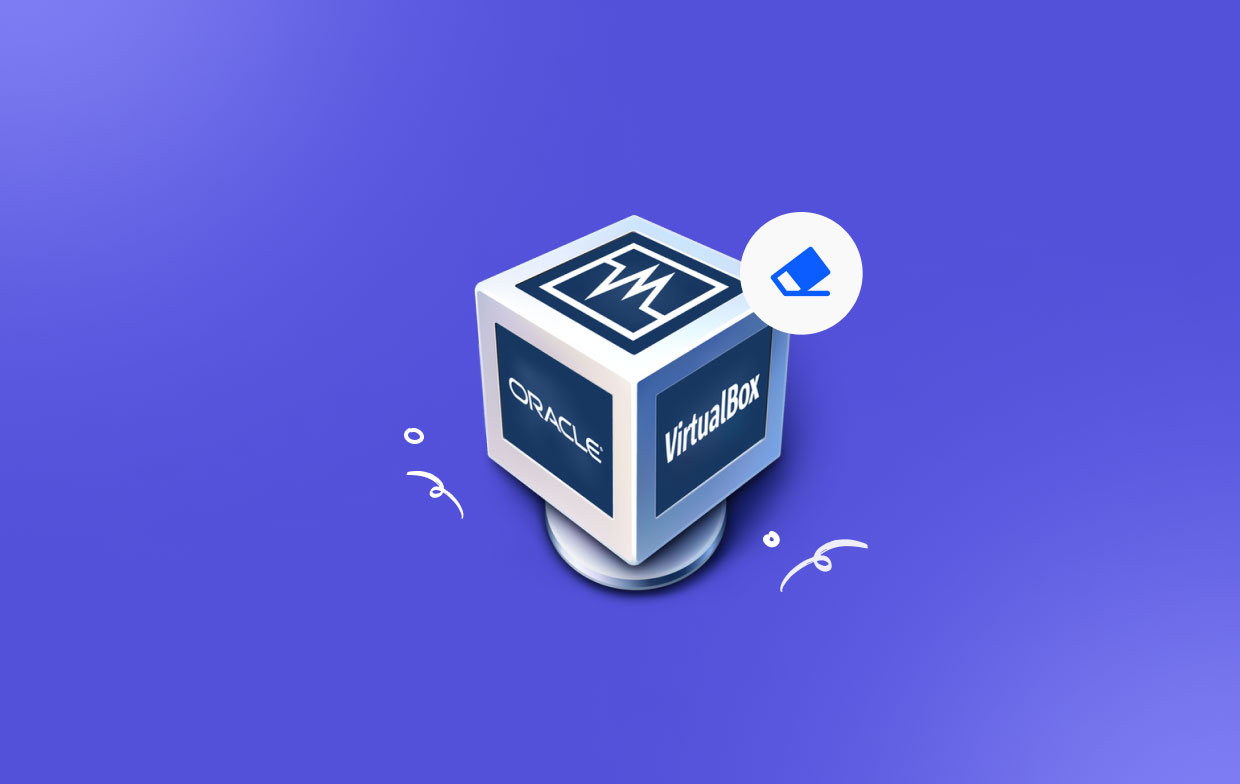
2부. 가상 머신 캐시를 지우는 방법은 무엇입니까?
VM(가상 머신)에서 캐시를 지우면 디스크 공간을 확보하고 성능을 향상시키는 데 도움이 될 수 있습니다. 캐시를 지우는 방법은 VM 내부에서 실행되는 운영 체제에 따라 다릅니다. Windows에서 캐시를 지우는 방법은 다음과 같습니다.
임시 파일 지우기:
- 시작 메뉴를 열고 검색창에 "디스크 정리"를 입력하세요.
- 정리하려는 드라이브(일반적으로 C:)를 선택하고 확인을 클릭합니다.
- 디스크 정리 대화 상자에서 임시 파일, 임시 인터넷 파일, 축소판 등 삭제하려는 파일 형식에 대한 확인란을 선택합니다.
- 확인을 클릭한 다음 파일 삭제를 클릭하여 확인합니다.
- 시작 메뉴를 열고 검색창에 "cmd"를 입력한 다음 명령 프롬프트를 마우스 오른쪽 버튼으로 클릭하고 "관리자 권한으로 실행"을 선택합니다.
- 명령 프롬프트에 del /q/f/s %TEMP%\*를 입력하고 Enter 키를 누릅니다. 현재 사용자의 임시 파일이 삭제됩니다.
- del /s /q C:\Windows\Temp\*.*를 입력하고 Enter를 눌러 시스템 전체 임시 파일을 삭제합니다.
- 브라우저를 열고 설정 또는 옵션 메뉴로 이동하세요.
- 인터넷 사용 기록이나 기록을 삭제하는 섹션을 찾아 삭제하려는 데이터 유형(예: 캐시된 이미지 및 파일)을 선택하세요.
- 캐시를 지우려면 해당 버튼을 클릭하세요.
3부. Windows에서 VirtualBox 캐시를 지우는 방법은 무엇입니까?
Windows 운영 체제에서 VirtualBox를 사용하는 경우 Windows에서 VirtualBox 캐시를 지우는 방법에 대한 단계별 가이드는 다음과 같습니다.
- 캐시 지우기를 진행하기 전에 VirtualBox의 모든 인스턴스와 현재 실행 중인 모든 가상 머신을 닫았는지 확인하세요. 이렇게 하면 삭제 프로세스 중에 VirtualBox가 캐시 파일을 적극적으로 사용하지 않게 됩니다.
- VirtualBox 캐시 파일은 Windows 시스템의 특정 디렉터리에 저장됩니다.
- 이러한 파일을 찾으려면 Windows 컴퓨터에서 파일 탐색기를 엽니다.
- 주소 표시줄에 다음 경로를 입력하거나 복사하여 붙여넣습니다. %appdata%\VirtualBox
- 그러면 캐시 파일이 저장된 VirtualBox 디렉터리로 이동됩니다.
- VirtualBox 디렉터리에 있으면 캐시 파일 지우기를 진행할 수 있습니다. 방법은 다음과 같습니다.
- VirtualBox 디렉터리 내의 모든 파일과 폴더를 선택합니다.
- 선택한 파일/폴더를 마우스 오른쪽 버튼으로 클릭하고 상황에 맞는 메뉴에서 "삭제"를 선택하십시오.
- 선택한 항목을 영구적으로 삭제할지 묻는 확인 대화 상자가 실제로 나타날 수 있습니다. 계속하려면 "예"를 클릭하세요.
- 참고: 캐시 파일을 삭제해도 가상 머신이나 관련 데이터에는 영향을 미치지 않습니다. VirtualBox에서 최적화를 위해 사용하는 임시 파일만 제거합니다.
- 캐시 파일을 삭제한 후 휴지통을 비워 시스템에서 영구적으로 제거하는 것이 좋습니다. 이것을하기 위해:
- 바탕화면의 휴지통 아이콘을 마우스 오른쪽 버튼으로 클릭하세요.
- 상황에 맞는 메뉴에서 "휴지통 비우기"를 선택하세요.
- 이제 VirtualBox 캐시를 지웠으므로 VirtualBox와 가상 머신을 다시 시작할 수 있습니다. VirtualBox를 실행하고 가상 머신을 시작하여 성능과 안정성의 향상을 관찰하세요.
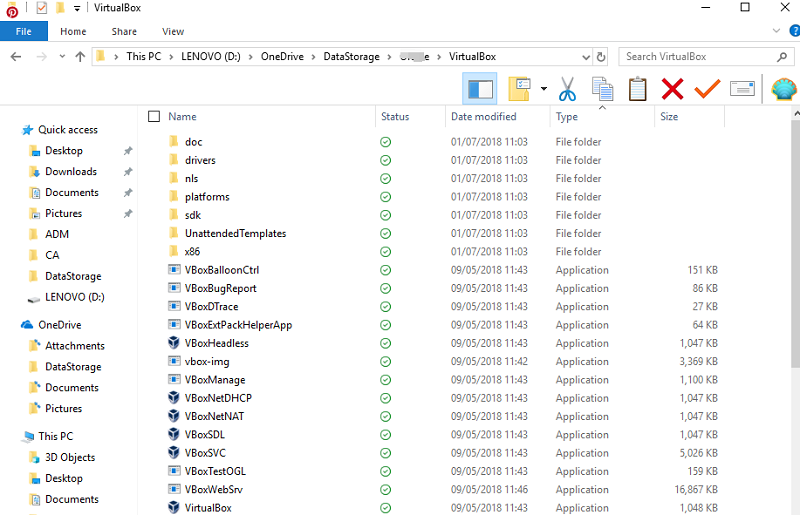
VirtualBox 캐시를 지우는 선택적 단계
캐시를 지워도 발생한 문제가 해결되지 않으면 고급 문제 해결 단계로 VirtualBox를 다시 설치하는 것이 좋습니다. 이렇게 하면 관련된 모든 파일과 설정을 올바르게 재설정하는 데 도움이 됩니다. 그러나 이 단계는 최후의 수단으로 주의해서 수행해야 합니다.
VirtualBox를 다시 설치하려면 다음 단계를 따르세요.
- Windows 시스템에서 VirtualBox를 제거합니다. "제어판" > "프로그램" > "프로그램 제거"로 이동하여 제거할 수 있습니다. 설치된 프로그램 목록에서 VirtualBox를 찾아 마우스 오른쪽 버튼으로 클릭하고 "제거"를 선택합니다.
- VirtualBox를 제거한 후 컴퓨터를 다시 시작하십시오.
- 공식 홈페이지(https://www.virtualbox.org)에서 최신 버전의 VirtualBox를 다운로드하세요.
- VirtualBox 설치 프로그램을 실행하고 화면의 지시에 따라 Windows 시스템에 VirtualBox를 다시 설치하십시오.
- 재설치가 완료되면 VirtualBox를 시작하고 필요에 따라 가상 머신을 설정하십시오.
VirtualBox를 제거하거나 다시 설치하기 전에 중요한 데이터나 가상 머신 구성을 백업하는 것을 잊지 마십시오.
4부. Mac에서 VirtualBox 캐시를 지우는 방법은 무엇입니까?
VirtualBox 캐시를 지우고 성능을 최적화할 때 안정적이고 효율적인 옵션은 다음과 같은 전용 시스템 유지 관리 도구를 사용하는 것입니다. PowerMyMac. 다양한 응용 프로그램의 캐시 파일 지우기를 포함하여 Mac 시스템을 정리, 최적화 및 유지 관리하도록 설계된 포괄적인 유틸리티 소프트웨어입니다.
눈에 띄는 기능 중 하나는 VirtualBox를 포함하여 Mac의 앱 캐시를 특별히 대상으로 지정하고 지우는 "정크 클리너" 모듈입니다. 이 도구를 사용하여 Mac에서 VirtualBox 캐시를 지우는 방법은 다음과 같습니다.
- PowerMyMac을 다운로드하고 설치합니다. 지침에 따라 Mac에 설치하세요.
- 응용 프로그램 폴더에서 앱을 열고 기본 인터페이스에서 "정크 클리너" 모듈을 클릭하세요.
- "스캔" 버튼을 클릭하면 Mac 시스템을 분석하고 VirtualBox 캐시를 포함한 정크 파일을 식별할 수 있습니다.
- 검사가 완료되면 PowerMyMac은 시스템에서 발견된 정크 파일 목록을 표시합니다. 목록을 탐색하여 VirtualBox 캐시 파일을 찾으세요.
- 목록에서 VirtualBox 캐시 파일을 선택하고 "CLEAN" 버튼을 클릭하여 시스템에서 제거합니다.

PowerMyMac은 캐시 파일을 안전하게 삭제하여 저장 공간을 확보하고 VirtualBox의 성능을 최적화합니다. VirtualBox 캐시를 지우는 것 외에도 앱 제거 프로그램과 같은 다양한 시스템 최적화 도구를 제공합니다. 원한다면 VirtualBox를 삭제하세요), Duplicate Finder, 개인 정보 보호 및 기타 기능을 제공하여 Mac의 전반적인 성능과 상태를 유지하기 위한 다용도 솔루션입니다.
최종 생각
VirtualBox 캐시를 지우고 가상화 경험을 최적화하는 경우 다양한 장치에서 이를 수행할 수 있는 몇 가지 방법을 보여 드리겠습니다. PowerMyMac은 원활하고 최적화된 가상화 경험을 보장하여 작업에 가장 적합한 도구입니다.
또한 디스크 공간 사용량을 분석하여 대용량 캐시 파일을 식별하고 제거하는 것도 좋은 생각입니다.



